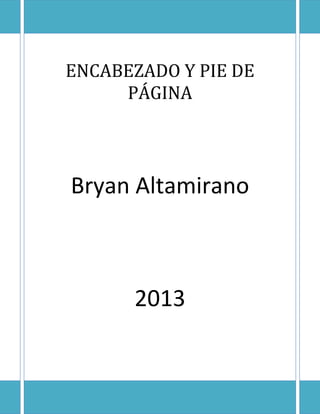
Encabezado y pie de página
- 1. ENCABEZADO Y PIE DE PÁGINA Bryan Altamirano 2013
- 2. Tabla de contenido Crear encabezados y pies de página ................................................................................................... 3 Incluir campos en encabezados y pies ................................................................................................ 4 Encabezados y pies de página diferentes ........................................................................................... 5 Otros tipos de encabezados y pies de página ..................................................................................... 7 Bibliografía .......................................................................................................................................... 9
- 3. Índice de imágenes Ilustración 1: Encabezado ................................................................................................................... 3 Ilustración 2: Pie de página-cinta de opciones.................................................................................... 4 Ilustración 3: Encabezados y pies de página-campos ......................................................................... 5 Ilustración 4: Páginas pares e impares ................................................................................................ 5 Ilustración 5: Páginas impares............................................................................................................. 6 Ilustración 6: Páginas pares................................................................................................................. 6 Ilustración 7: Páginas diferentes ......................................................................................................... 6 Ilustración 8: Primera página .............................................................................................................. 7 Ilustración 9: Otras páginas ................................................................................................................. 7
- 4. ENCABEZADOS Y PIES DE PAGINA En muchos documentos se precisa una información repetida en cada una de las páginas: el membrete, el título del documento, el número de la página, la fecha de creación, etc. Esta información se denomina encabezado o pie de página según el lugar de la página donde esté situado. Crear encabezados y pies de página Se puede utilizar el procedimiento siguiente: Activar la ficha insertar de la cinta de opciones. En el grupo de opciones encabezado y pie de página, clic sobre Word despliega una variedad de modelos de encabezados, haciendo clic sobre el elegido, pasa a formar parte del documento. Es recomendable crear un diseño propio o personalizar al ofrecido por Word. Cuando se inserta un logotipo, es conveniente que todos los elementos del encabezado armonicen. Activado el encabezado o el pie de página, aparecerá la ficha de diseño en la cinta de opciones, que procurará nuevos instrumentos de configuración Ilustración 1: Encabezado
- 5. Ilustración 2: Pie de página-cinta de opciones Una vez creado un encabezado o pie de página, para activarlo solo habrá que hacer un doble clic en la zona del encabezado o pie y para desactivarlo un doble clic fuera de la zona del encabezado o pie (en cualquier parte de la página, excepto lógicamente en el encabezado o pie). Incluir campos en encabezados y pies Los campos no son más que valores actualizables; esto es, elementos que tomarán un valor u otro dependiendo del entorno. o o o o Seleccionar en el cuadro de lista categoría el tipo de campo que se desea incluir Seleccionar el campo que se desea incluir en el cuadro de lista nombre del campo. Establecer las Propiedades del campo. Aceptar.
- 6. Ilustración 3: Encabezados y pies de página-campos Encabezados y pies de página diferentes Los distintos tipos de documentos pueden requerir que los encabezados no sean iguales en todas sus páginas. Word facilita la labor de formas diferentes. Entre las más utilizadas están las siguientes: Pares e impares diferentes Este tipo de encabezado es normalmente utilizado en los libros, en las páginas impares aparece el nombre del autor y nº de página y en las páginas pares el título del libro y el nº de página. Los pasos son: 1 Con en el encabezado o pie de página activo, ir al grupo opciones de la Cinta de Opcionesherramientas encabezado y pies de página – diseño. 2 Activar páginas pares e impares diferentes Ilustración 4: Páginas pares e impares
- 7. 3 Se podrá insertar el encabezado o pie de página que se desee para las páginas impares. Ilustración 5: Páginas impares 4 Para establecer el encabezado o pie de página de la página par, se inserta un salto de página, y ya se tiene la página 2 (primera par), donde se insertará el encabezado o pie de página para todas las páginas pares del documento. Ilustración 6: Páginas pares Primera página diferente Este tipo de encabezado es normalmente utilizado cuando el documento tiene portada. Los pasos son: 1 Con en el encabezado o pie de página activo, ir al grupo Opciones de la Cinta de OpcionesHerramientas Encabezado y pies de página – Diseño. 2 Activar primera página diferente. Ilustración 7: Páginas diferentes
- 8. 3 Se podrá insertar el encabezado o pie de página que se desee para la primera página. Ilustración 8: Primera página 4 Para establecer el encabezado o pie de página del resto de páginas se inserta un salto de página, y ya se tiene la página 2, donde se insertará el encabezado o pie de página para todas las páginas del documento. Ilustración 9: Otras páginas Otros tipos de encabezados y pies de página El documento puede requerir distintos encabezados que no se correspondan con los vistos anteriormente, para ello aunque existen distintos procedimientos, A continuación se va a explicar un procedimiento a través de un ejemplo: Una superficie comercial tiene cuatro secciones: General, Electrodomésticos, Ropa y Calzado. Tiene un documento donde describe los productos. La sección General tiene 3 páginas, la sección Electrodomésticos tiene 2 páginas, la sección Ropa tiene 4 páginas y la sección Calzado tiene otras 4 páginas. Cada sección tiene su encabezado personalizado. Para crearlo el procedimiento es el siguiente: 1 Se establece el encabezado de la primera página 2 Se cierra el encabezado y se crean las tres páginas.
- 9. 3 En la página 3 se inserta un salto de sección página siguiente. 4 En la página 4 se activa el encabezado este aparece como Encabezado -Sección 2-, se desactiva el botón vincular al anterior para evitar modificar el encabezado de la sección anterior. Ya se puede crear el encabezado de la sección 2. 5 Se cierra el encabezado y se crean las 2 páginas. 6 En la página 5 se inserta un salto de sección página siguiente. 7 En la página 6 se activa el encabezado este aparece como Encabezado -Sección 3-, se desactiva el botón vincular al anterior para evitar modificar el encabezado de la sección anterior. Ya se puede crear el encabezado de la sección 3. 8 Se cierra el encabezado y se crean las 4 páginas. 9 En la página 9 se inserta un salto de sección página siguiente. 10 En la página 10 se activa el encabezado este aparece como Encabezado -Sección 4-, se desactiva el botón vincular al anterior para evitar modificar el encabezado de la sección anterior. Ya se puede crear el encabezado de la sección 4. Para que un salto de sección página siguiente funcione correctamente, la página en dónde se inserta debe contener al menos un párrafo y el salto de sección página siguiente debe insertarse en el párrafo siguiente.